Kaasaskantava dokumendi vorming või PDF ei vaja tõenäoliselt tutvustamist. See on dokumentide salvestamisel kõige nõutum failivorming. PDF-i ilu on see, et saate selle failivormingu avada peaaegu igas nutitelefonis, tahvelarvutis või arvutis, lihtsalt installides PDF-i avamise rakenduse.
Veebis sirvides võite kohata veebisaiti, mille soovite tulevaseks kasutamiseks salvestada, või soovite selle juhendi salvestada, et saaksite kiiresti juurde pääseda veebilehe sisule, ilma et peaksite uuesti veebilehte külastama. Kuigi veebilehtede salvestamiseks ja hiljem lugemiseks on palju tasuta teenuseid, näiteks Pocket, võiksite lihtsalt veebilehe oma arvutisse PDF-failina salvestada.

Samuti on teie veebibrauserite ja veebiteenuste jaoks palju tasuta pistikprogramme, et veebileht teisendada PDF-failiks. Kuid hea on see, et kui kasutate Google Chrome'i veebibrauserit, saate veebilehe PDF-failina salvestada ilma kolmanda osapoole laiendusi või rakendusi installimata.
Erinevalt Google Chrome'ist nõuavad teised populaarsed brauserid, näiteks Internet Explorer ja Firefox, veebilehe PDF-failina salvestamiseks kas pistikprogrammide või teenuste installimist.
Veebilehed saate Google Chrome'i abil PDF-is salvestada
Veebilehe Chrome'i brauserisse salvestamiseks peate järgima järgmisi samme.
MÄRKUS. Sammud on samad kõigi Windowsi hiljutiste versioonide jaoks, sealhulgas Windows Vista, Windows 7 ja Windows 8/8.1.
Samm 1: Käivitage oma Chrome'i brauser ja külastage veebisaiti, mille soovite PDF-failina salvestada.
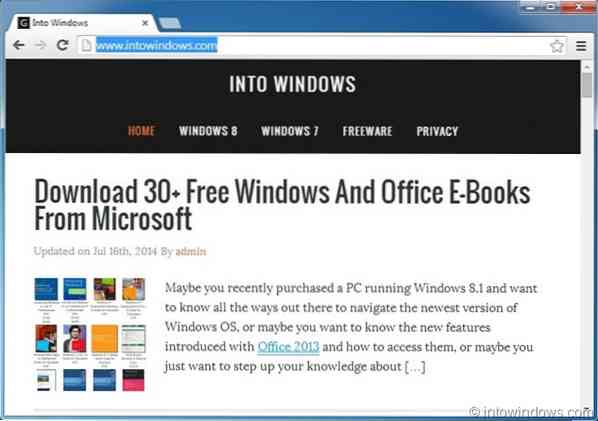
2. samm: Veebilehel olles vajutage korraga Ctrl + P Printimise dialoogi avamiseks klahve. Teise võimalusena võite klõpsata paremas ülanurgas asuval menüünupul (vt pilti) ja seejärel klõpsata nuppu Prindi suvand, et käivitada dialoog Printimine.
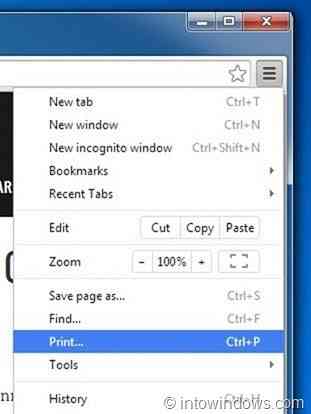
3. samm: Siin, all Sihtkoht jaotises klõpsake nuppu Muuda nupp, kui vaikevorminguna kuvatakse Microsofti XPS-dokument. Klõpsake nuppu Muuda, valige Salvesta PDF-failina suvandis Kohalikud sihtkohad ja sulgege dialoog.
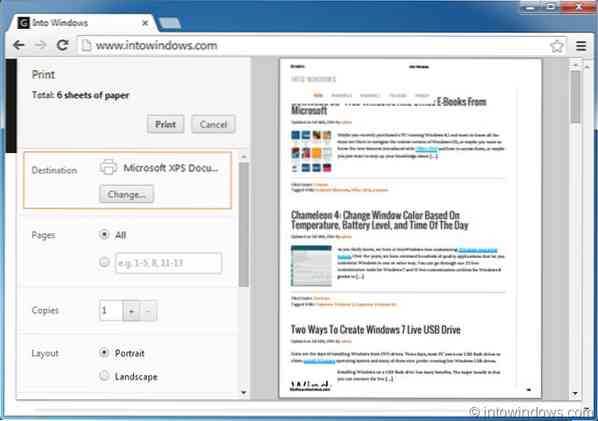
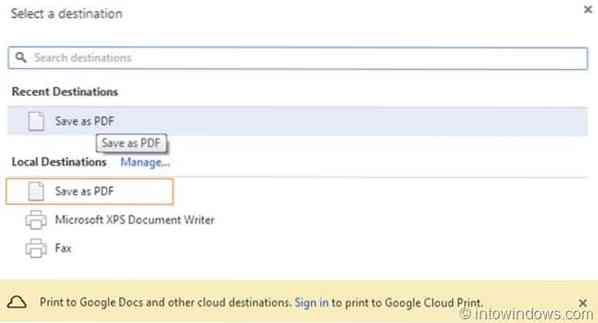
MÄRKUS. Chrome võimaldab teil muuta ka prindipaigutuse tüüpi, veeriseid ja võimaldab teil printida või salvestada veebileht. Vaikesätetega see ei salvesta ega prindi taustavärve ja pilte, kuid saate neid printida või salvestada, märkides valiku Taustavärvid ja pildid.
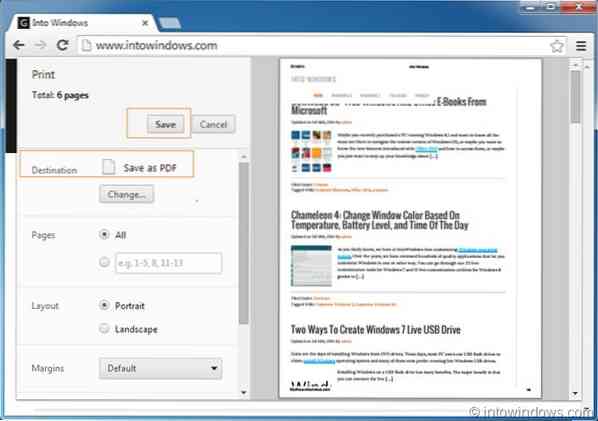
4. samm: Lõpuks klõpsake nuppu Salvesta nuppu (vt pilti), et näha dialoogi „Salvesta fail kui“, sisestage uue PDF-faili nimi ja klõpsake nuppu Salvesta. See selleks!
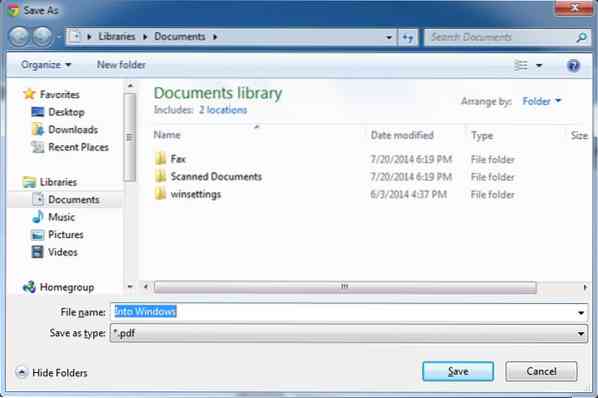
Samuti võib teile huvi pakkuda, kuidas dokumenti Office 2010 dokumendis PDF-failina salvestada ja kuidas Firefoxi juhendites PDF-faile vaadata.
 Phenquestions
Phenquestions


